En este documento se describe la página Gestión de métricas de Cloud Monitoring, que te ayuda a sacar el máximo partido de tus métricas facturables. Tu Google Cloud proyecto tiene acceso a todas las métricas visibles en su ámbito de métricas. Puede usar la página Gestión de métricas para hacer lo siguiente:
Ver el uso de las métricas de un vistazo: consulta cómo se usan tus métricas en consultas, paneles personalizados o políticas de alertas.
- Las métricas facturables no utilizadas son métricas activas que no se han consultado en los últimos 30 días y que no se usan en ningún panel de control personalizado ni en ninguna política de alertas.
- Para ver las políticas de alertas o los paneles de control personalizados de una métrica de tu ámbito de métricas, pero definida en otro proyecto, usa el selector de proyectos para seleccionar el Google Cloud proyecto que almacena la métrica.
Identificar métricas de coste alto y valor bajo: filtre y ordene las métricas para ver qué métricas facturables sin usar contribuyen más a su factura. Consulte qué proyectos y espacios de nombres son responsables de las métricas caras.
- Consulta las tendencias a lo largo del tiempo para conocer los costes relativos de tus métricas facturables.
- Configura alertas para recibir notificaciones si cambian tus patrones de uso generales.
- Para obtener información sobre cómo se facturan las métricas facturables, consulte Modelos de precios de las métricas facturables.
Gestionar costes: crea reglas para excluir métricas innecesarias de la ingestión en Cloud Monitoring. Las métricas excluidas no se facturan. Las reglas de exclusión se aplican independientemente de la fuente de la métrica.
- Excluye métricas concretas mediante el nombre de la métrica.
- Excluye grupos de métricas mediante una expresión regular.
Aprovecha las métricas valiosas: crea políticas de alertas y paneles de control para las métricas facturables que no se usen.
Solucionar problemas de ingesta de métricas
- Soluciona problemas de errores al escribir datos de métricas.
- Identificar posibles problemas con la cardinalidad de las métricas facturables.
- Consulta los registros de auditoría asociados a la recogida de métricas facturables. Para obtener información general sobre los registros de auditoría, consulta la descripción general de los registros de auditoría de Cloud.
La página Gestión de métricas no muestra las métricas basadas en registros definidas por el usuario. Estas métricas, que se derivan contando los valores de las entradas de registro, tienen el prefijo logging.googleapis.com/user.
Antes de empezar
Para ver los gráficos y los registros incluidos en la página Gestión de métricas, crear políticas de alertas y crear reglas de exclusión de métricas, debes tener la autorización correcta.
La sección Gestión de métricas analiza las métricas en términos de recogida y uso de datos. Para obtener más información sobre estas categorías, consulta el artículo Terminología.
Autorización
-
Para obtener los permisos que necesitas para ver los paneles de control y crear políticas de alertas mediante la consola, o para crear, editar y eliminar reglas de exclusión de métricas, pide a tu administrador que te conceda el rol de gestión de identidades y accesos Editor de Monitoring (
roles/monitoring.editor) en tu proyecto. Google Cloud Para obtener más información sobre cómo conceder roles, consulta el artículo Gestionar el acceso a proyectos, carpetas y organizaciones.También puedes conseguir los permisos necesarios a través de roles personalizados u otros roles predefinidos.
-
Para obtener los permisos que necesitas para ver los registros de auditoría, pide a tu administrador que te conceda el rol de gestión de identidades y accesos Lector de registros privados (
roles/logging.privateLogViewer) en tu proyecto. Para obtener más información sobre cómo conceder roles, consulta el artículo Gestionar el acceso a proyectos, carpetas y organizaciones.También puedes conseguir los permisos necesarios a través de roles personalizados u otros roles predefinidos.
Para obtener más información sobre los roles, consulta Controlar el acceso con Gestión de Identidades y Accesos.
Para ver los registros de auditoría generados por las métricas de la página Gestión de métricas, debes haber habilitado el registro de auditoría en tu proyecto deGoogle Cloud . Para habilitar tu proyecto para que genere registros de auditoría cuando se lean o escriban datos, haz lo siguiente:
-
En la Google Cloud consola, ve a la página Registros de auditoría:
Si usas la barra de búsqueda para encontrar esta página, selecciona el resultado cuyo subtítulo sea IAM y administrador.
- Escriba API de Stackdriver Monitoring en la barra de filtro.
- Selecciona API de Stackdriver Monitoring.
- En la pestaña Tipo de registro, selecciona Escritura de datos y Lectura de datos y, a continuación, haz clic en Guardar.
Para obtener más información, consulta el artículo sobre cómo configurar registros de auditoría de acceso a datos.
-
Terminología
En la página Gestión de métricas se usa la siguiente terminología para describir el estado de las métricas y cómo las usas:
- Estado de las métricas
- Las métricas activas son métricas facturables de las que tu proyecto ha ingerido datos en las últimas 25 horas. Estas métricas generan costes.
- Las métricas inactivas son métricas facturables de las que tu proyecto no ha ingerido datos en las últimas 25 horas. Estas métricas no generan costes.
Uso de las métricas
Las métricas usadas son las que se han consultado en los últimos 30 días mediante la API de Cloud Monitoring u otras herramientas, o bien las que se usan en un panel de control o una política de alertas personalizados.
Es posible tener gráficos y políticas de alertas que hagan referencia a métricas sin datos (métricas inactivas) y consultar dichas métricas. En la página Gestión de métricas, estas métricas se consideran métricas usadas, aunque las operaciones de lectura no devuelvan datos.
Las métricas facturables sin usar son métricas activas que no se han consultado en los últimos 30 días y que no se usan en ningún panel de control personalizado ni en ninguna política de alertas. Estas métricas generan costes de ingesta, pero no proporcionan ventajas de observabilidad. Si estas métricas representan lagunas de observabilidad, puedes crear gráficos o políticas de alertas para ellas. Si estas métricas no representan lagunas de observabilidad, puede excluirlas y eliminar el coste de ingerirlas.
Las métricas inactivas son métricas que no se han consultado en los últimos 30 días y que no se usan en un panel de control personalizado ni en una política de alertas. Estas métricas no generan costes.
El estado de uso de las métricas se calcula cada 24 horas para reflejar el historial de consultas más reciente y los cambios en los paneles de control y las políticas de alertas.
Ver resúmenes del uso de las métricas
Para ver resúmenes del número de métricas facturables, las tasas de ingestión de métricas y la tasa de errores, haga lo siguiente:
-
En la Google Cloud consola, ve a la página Gestión de métricas:
Si usas la barra de búsqueda para encontrar esta página, selecciona el resultado cuya sección sea Monitorización.
En la barra de herramientas, selecciona el periodo que quieras. De forma predeterminada, la página Gestión de métricas muestra información sobre las métricas recogidas el día anterior. En la siguiente captura de pantalla se muestra un ejemplo:

Para ver un resumen de cuántas métricas facturables están activas en los proyectos de tu ámbito de métricas, consulta la tarjeta de resultados Métricas activas. Una métrica está activa si se han escrito datos en ella en las últimas 25 horas.
Para determinar cuántas de las métricas facturables activas se están consultando o usando en gráficos o políticas de alertas, consulta la tarjeta de resultados Uso de métricas. Las métricas facturables no utilizadas representan posibles lagunas de observabilidad que se podrían cubrir creando paneles de control o políticas de alertas personalizadas, o bien oportunidades para reducir los costes excluyendo la métrica por completo.
Para determinar qué contribuye a sus costes, use las tarjetas de resultados Bytes facturables ingeridos y Muestras facturables ingeridas. Para obtener más información, consulta Ver las tendencias generales de la ingesta de métricas.
Para encontrar información que pueda ayudarte a identificar problemas con el diseño o el uso de tus métricas facturables, utiliza el gráfico de cuadro de resultados Errores de escritura de métricas. Para obtener más información, consulta Investigar problemas con las métricas.
En la página Gestión de métricas se muestra la cantidad de datos que estás ingiriendo, no los costes reales. Para ver la información de facturación actual, haz clic en Ver facturación en la barra de herramientas.
Ver información sobre el ámbito de tus métricas
El conjunto de métricas que se muestra en la página Gestión de métricas depende del ámbito de las métricas de tu proyecto. Si tu proyecto es el único que se incluye en su ámbito de métricas, las métricas de la página Gestión de métricas serán del proyecto actual. Si tu proyecto tiene varios proyectos en su ámbito de métricas, las métricas que se muestran en la página Gestión de métricas incluyen las métricas de todos esos proyectos. Puede que la métrica que más contribuye a tu coste proceda de otro proyecto.
Para ver un resumen de la información sobre el ámbito de tu proyecto, haz clic en Ámbito de las métricas. Este resumen incluye lo siguiente:
- Principales de gestión de identidades y accesos con acceso al proyecto. El conjunto de entidades principales incluye usuarios, grupos y cuentas de servicio.
- Número de métricas gratuitas y facturables que son visibles en el ámbito de las métricas.
- Lista de los proyectos que monitoriza el proyecto actual. Las métricas facturables de todos estos proyectos están disponibles en la página Gestión de métricas.
- Información sobre los proyectos que pueden ver las métricas del proyecto actual.
Para obtener más información sobre los ámbitos de las métricas, consulta el artículo Configurar una vista de varios proyectos.
Investigar las métricas facturables
La página Gestión de métricas incluye una tabla con todas las métricas facturables de su ámbito de métricas. Puedes usar esta tabla para hacer lo siguiente:
- Determina la contribución de cualquier métrica al volumen facturable.
- Determina con qué frecuencia se ha leído una métrica en los últimos 30 días. Las lecturas de métricas incluyen las solicitudes de lectura de la API y las solicitudes generadas por los gráficos.
- Identifica las métricas que se recogen, pero que no se usan en ninguna política de alertas ni panel de control. Los datos de métricas que no se usan pueden representar una brecha en la observabilidad o una oportunidad para ahorrar costes excluyendo la métrica.
- Crea una política de alertas o un gráfico para las métricas que no tengan una política de alertas o un panel de control personalizado asociados.
- Identifica el proyecto en el que se originaron los datos de métricas. La tabla incluye métricas de todos los proyectos de tu ámbito de métricas, por lo que puede que necesites saber de qué proyecto se ha recogido una métrica concreta.
- Consulte la información sobre las etiquetas y la cardinalidad de cada métrica. Esta información puede ser útil cuando investigues problemas con el diseño o el uso de las métricas.
Para ver la tabla de datos de uso de cada métrica facturable, siga estos pasos:
-
En la Google Cloud consola, ve a la página Gestión de métricas:
Si usas la barra de búsqueda para encontrar esta página, selecciona el resultado cuya sección sea Monitorización.
En la barra de herramientas, selecciona el periodo que quieras. De forma predeterminada, la página Gestión de métricas muestra información sobre las métricas recogidas el día anterior. En la siguiente captura de pantalla se muestra un ejemplo de la tabla de métricas:
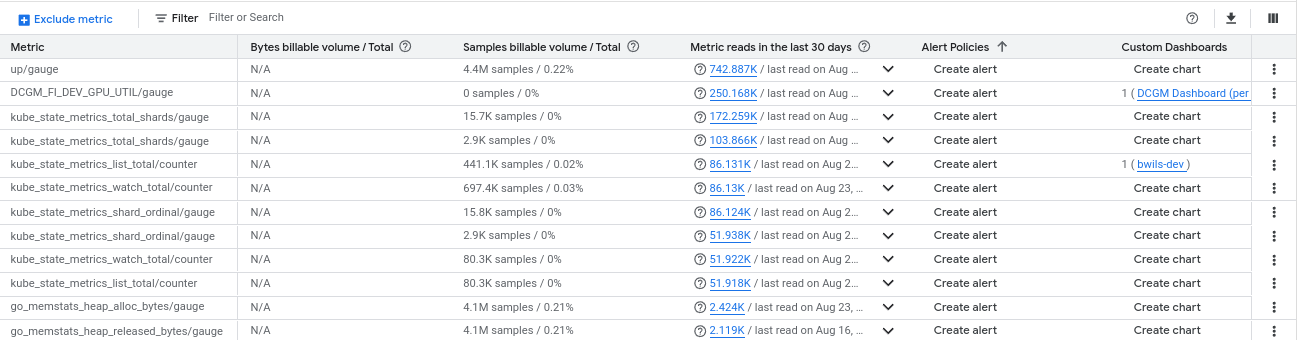
Seleccionar las métricas que quiere ver
Para gestionar los costes, debe saber qué métricas facturables generan la mayor parte del tráfico. No basta con saber, por ejemplo, que se ingieren 60 MiB de datos cada hora. Sin embargo, si sabe que la mayoría de sus datos facturables se deben a una o dos métricas, puede investigar el uso de esas métricas.
Para ver una lista de tus métricas facturables, sigue estos pasos:
-
En la Google Cloud consola, ve a la página Gestión de métricas:
Si usas la barra de búsqueda para encontrar esta página, selecciona el resultado cuya sección sea Monitorización.
- En la barra de herramientas, selecciona el periodo que quieras. De forma predeterminada, esta pestaña muestra información sobre las métricas recogidas en el día anterior.
- Para limitar la visualización a grupos de métricas específicos, usa los filtros rápidos o filtra la tabla directamente. Si examinas las categorías de métricas, podrás identificar patrones que son difíciles de detectar si analizas todas las métricas de la tabla.
En la tabla de métricas se muestran las métricas facturables que se encuentran en el ámbito de las métricas del proyecto Google Cloud actual. En cada métrica, la tabla muestra su contribución al volumen facturable y proporciona enlaces a las políticas de alertas y los paneles de control personalizados asociados a la métrica, tal como se muestra en la siguiente captura de pantalla. Si no hay ninguna política de alertas ni ningún panel de control asociados a una métrica, la tabla incluye un botón en el que puede hacer clic para crear uno.

Para ordenar las métricas por su contribución al volumen facturable, haga clic en el encabezado de la columna Volumen facturable de bytes/Total y Volumen facturable de muestras/Total.
La tabla de métricas también muestra el dominio de la métrica, el conjunto de etiquetas de la métrica, el proyecto del que se ha ingerido la métrica y la cardinalidad de la métrica. En la siguiente captura de pantalla se muestra un ejemplo de estas columnas.

La información sobre la etiqueta y la cardinalidad puede ser útil para identificar la causa de los aumentos en el volumen facturable. En Cloud Monitoring, la cardinalidad hace referencia al número de series temporales asociadas a una métrica y a un recurso, y está relacionada con las etiquetas y sus valores. Hay una serie temporal por cada combinación de valores de etiquetas. Para obtener más información, consulta Cardinalidad.
Si el volumen facturable cambia, significa que está ingiriendo más datos. Si los cambios son repentinos o inesperados, puede que se deban a un cambio en el número de etiquetas asociadas a una métrica o en la forma en que se definen los valores de las etiquetas. Cualquiera de estas opciones puede aumentar la cardinalidad de una métrica, lo que se traduce en un mayor volumen facturable. Para obtener información sobre cómo usar la sección Gestión de métricas para identificar problemas con las métricas, consulte Investigar problemas con las métricas.
Usar filtros rápidos
Para ver solo las métricas de los siguientes grupos, seleccione una entrada en el panel Filtros rápidos:
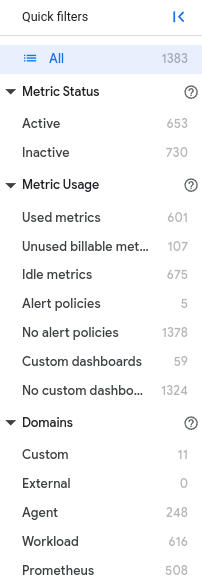
El estado de las métricas incluye las métricas activas e inactivas. Las métricas activas han ingerido datos de series temporales en las últimas 25 horas. Para obtener más información sobre estos estados, consulta la sección Terminología.
Uso de métricas. En esta categoría, las métricas se clasifican de la siguiente manera:
Métricas usadas, no usadas e inactivas.
- Se ha accedido a las métricas usadas mediante una lectura de métricas o se usan en un panel de control personalizado o en una política de alertas.
- No se ha accedido a las métricas facturables no utilizadas mediante una lectura de métricas o se han usado en un panel de control o una política de alertas personalizados.
- Las métricas inactivas son tanto "inactivas" como "sin usar".
Para obtener más información sobre estas categorías de uso, consulta el artículo Terminología.
Métricas usadas o no usadas en una política de alertas del Google Cloud proyecto actual.
Métricas usadas o no usadas en un panel de control personalizado del proyecto actual.Estos filtros no incluyen las métricas que se usan en los paneles de control predefinidos que proporciona Cloud Monitoring. Google Cloud
El estado de uso de las métricas se calcula cada 24 horas para reflejar el historial de consultas más reciente y los cambios en los paneles de control y las políticas de alertas.
Conjuntos de métricas por dominio, tal como se describe en el resumen de métricas facturables.
Si tiene métricas que no se usan en una política de alertas o en un panel de control personalizado y nunca se consultan, es posible que esté pagando por ellas y no obtenga ninguna ventaja de observabilidad. Para ver las métricas que no aparecen en ninguna política de alertas ni en ningún panel de control personalizado definido en el Google Cloud proyecto actual, selecciona el filtro rápido Sin políticas de alertas o Sin paneles de control personalizados.
.Filtrar los datos de la tabla directamente
Puede usar la barra filter_list Filtrar para buscar en el conjunto de métricas cuando no haya ningún filtro rápido adecuado.
Por ejemplo, si tienes un ámbito de métricas de varios proyectos y quieres enumerar solo las métricas de ese proyecto, no puedes usar un filtro rápido. Para mostrar solo las métricas de un proyecto específico, selecciona Project en la lista de filtros e introduce el identificador de un proyecto.
También puedes usar filtros explícitos para buscar métricas que coincidan con combinaciones de filtros. Solo puedes seleccionar un filtro rápido a la vez, por lo que no puedes mostrar solo las métricas activas que no aparecen en una política de alertas ni en un panel de control personalizado mediante filtros rápidos. Para buscar métricas que cumplan una combinación de requisitos, añade filtros a la barra de filtros. Por ejemplo, para listar las métricas activas que no aparecen en ninguna política de alertas ni en ningún panel de control personalizado, añada los siguientes filtros a la barra de filtros:
Status: ActiveAlert Policies: (Empty)Custom Dashboards: (Empty)
De forma predeterminada, cuando añades varios filtros, la tabla incluye una fila cuando esta cumple todos los filtros. Sin embargo, puedes insertar un ORfiltro entre otros dos elementos de filtro.
Ver información sobre las lecturas de métricas
La fila de cada métrica de la tabla incluye una entrada con el número de lecturas de métricas de los últimos 30 días. Puede usar esta entrada para identificar cómo se hicieron las consultas. Las fuentes de las consultas se clasifican como "consola" u "otro". Las lecturas del explorador de métricas o de los gráficos de los paneles de control personalizados son lecturas de la consola, mientras que las lecturas de la API de otras fuentes son "otras".
- Para ver un resumen compacto de las fuentes de lecturas de métricas, haga clic en la arrow_drop_down flecha hacia abajo situada junto a la entrada.
- Para ver un gráfico que muestre las fuentes de lecturas de métricas a lo largo del tiempo, haga clic en el número de lecturas de métricas. Este valor también es un enlace al gráfico.
Crear una política de alertas para una métrica no monitorizada
Si una métrica de la tabla no tiene ninguna política de alertas asociada, la tabla proporciona un botón Crear alerta. Para crear una política de alertas para una métrica, haz clic en Crear alerta en la fila de la métrica.
Se abrirá el cuadro de diálogo de la política de alertas con los campos de condición rellenados. Te recomendamos que revises todos los ajustes y hagas las siguientes modificaciones:
- Actualiza el valor del umbral de la condición. Puede que el valor predeterminado no sea satisfactorio.
- Añade los canales de notificación a la política.
- Dale un nombre a la política.
También puedes crear políticas de alertas para cualquier métrica haciendo clic en more_vert Acciones y, a continuación, en Crear alerta para la métrica.
Para obtener más información, consulta el artículo Crear una política de alertas.
Para ver las políticas de alertas de una métrica de tu ámbito de métricas que se ha definido en otro proyecto, usa el selector de proyectos para seleccionar elGoogle Cloud proyecto que almacena la métrica.
Crear un gráfico para una métrica no monitorizada
Si una métrica de la tabla no tiene ningún panel de control personalizado asociado, la tabla proporciona un botón Crear gráfico. Puedes usar este botón para crear un gráfico y colocarlo en un panel de control personalizado. Para crear un gráfico de una métrica, siga estos pasos:
En la fila de la métrica, haga clic en Crear gráfico.
Se abre el panel Explorador, que está preconfigurado para mostrar la métrica seleccionada. Puedes modificar la configuración del gráfico. Para obtener más información sobre cómo usar el explorador de métricas, consulta el artículo Crear gráficos con el explorador de métricas.
Para guardar el gráfico en un panel personalizado, haz clic en Guardar en panel.
En el panel Guardar gráfico, haz lo siguiente:
- Acepta o modifica el título predeterminado del gráfico.
- Selecciona el panel de control personalizado en el que quieras guardar el gráfico o selecciona Nuevo panel de control para crear uno.
- Haz clic en Guardar gráfico.
Para ver los paneles de control personalizados de una métrica de su ámbito de métricas, pero definida en otro proyecto, use el selector de proyectos para seleccionar elGoogle Cloud proyecto que almacena la métrica.
Trabajar con métricas
Aunque puede usar la página Gestión de métricas para ver información sobre una métrica, es posible que necesite más datos. Por ejemplo, puede que quiera ver un gráfico de una métrica específica o crear una política de alertas para recibir una notificación cuando la tasa de ingestión de esa métrica sea inesperada.
Para obtener más detalles sobre una métrica específica, haz lo siguiente:
-
En la Google Cloud consola, ve a la página Gestión de métricas:
Si usas la barra de búsqueda para encontrar esta página, selecciona el resultado cuya sección sea Monitorización.
Busque la métrica en la tabla y, a continuación, haga clic en more_vert Acciones para hacer lo siguiente:
Para ver un gráfico que muestre la métrica actual, seleccione Ver en Explorador de métricas.
Se abre Explorador de métricas y se preconfigura para mostrar la métrica seleccionada. Puedes modificar la configuración del gráfico, descartarlo o añadirlo a un panel de control personalizado.
Para crear una política de alertas que monitorice la métrica, selecciona Crear alerta para la métrica.
Se abrirá el cuadro de diálogo de la política de alertas con los campos de condición rellenados. Te recomendamos que revises todos los ajustes y hagas las siguientes modificaciones:
- Actualiza el valor del umbral de la condición. Puede que el valor predeterminado no sea satisfactorio.
- Añade los canales de notificación a la política.
- Dale un nombre a la política.
Para obtener más información, consulta el artículo Crear una política de alertas.
Excluya la métrica. Para obtener más información sobre esta opción, consulta el artículo Excluir métricas innecesarias.
Para ver los registros de auditoría asociados a la métrica, selecciona Ver registros de auditoría de métricas.
Excluir métricas innecesarias
Puedes crear una regla de exclusión de métricas para evitar que se ingieran métricas seleccionadas en Cloud Monitoring. Por ejemplo, si tiene un conjunto de métricas facturables sin usar que no necesita, puede excluirlas para eliminar el coste de ingerirlas. Puedes editar o eliminar reglas de exclusión más adelante si tus necesidades cambian.
Para crear una regla de exclusión de métricas, siga estos pasos:
-
En la Google Cloud consola, ve a la página Gestión de métricas:
Si usas la barra de búsqueda para encontrar esta página, selecciona el resultado cuya sección sea Monitorización.
- Haz clic en add_box Excluir métrica. También puede crear exclusiones desde la pestaña Métricas excluidas o desde more_vert Acciones en la fila de cada métrica.
- Seleccione las métricas que quiera excluir.
- Para excluir una sola métrica, selecciónala en la tabla Nombre de la métrica.
- Para excluir un grupo de métricas, siga estos pasos:
- Haz clic en Regex.
- Introduce una expresión regular. Por ejemplo, para excluir todas las métricas de
agent.googleapis.com/apache, puedes introduciragent.googleapis.com/apache.*oagent.*/apache.*. - Haz clic en Mostrar coincidencias para verificar que la expresión coincide con las métricas que quieres.
- Haz clic en Crear regla.
La regla tarda unos 5 minutos en aplicarse.
En la siguiente tabla se incluyen expresiones regulares que pueden ser útiles para excluir métricas de statsd o métricas con nombres dinámicos similares:
| Bloquear métricas con nombres que contengan | Regex |
|---|---|
| más de un guion bajo seguido | .*_{2,}.* |
| más de 7 dígitos seguidos (probablemente una marca de tiempo) | .*\d{7,}.* |
| Segmentos muy largos (probablemente errores de análisis de etiquetas) | .*[a-zA-Z0-9]{20,}.* |
| Subcadenas hexadecimales, incluidos los GUIDs | .*[A-F0-9]{10,}.* |
| Subcadenas de direcciones IP | .*\d{1,3}_\d{1,3}_\d{1,3}_\d{1,3}.* |
| cualquier dígito (puede ser útil para las métricas de Prometheus) | .*\d+.* |
| Métricas de Prometheus con un tipo desconocido | prometheus.googleapis.com/.+/unknown.* |
Editar una regla de exclusión de métricas
Para editar una regla de exclusión de métricas, haz lo siguiente:
-
En la Google Cloud consola, ve a la página Gestión de métricas:
Si usas la barra de búsqueda para encontrar esta página, selecciona el resultado cuya sección sea Monitorización.
- Haga clic en la pestaña Métricas excluidas.
- En la fila de la regla que quieras eliminar, haz clic en more_vert Acciones y selecciona Editar regla.
- Borrar la métrica seleccionada o la expresión regular
- Seleccione una métrica o cree una expresión regular.
- Haz clic en Actualizar regla.
Si edita una regla, se eliminará la antigua y se creará una nueva.
Eliminar una regla de exclusión de métricas
Para eliminar una regla de exclusión de métricas, siga estos pasos:
-
En la Google Cloud consola, ve a la página Gestión de métricas:
Si usas la barra de búsqueda para encontrar esta página, selecciona el resultado cuya sección sea Monitorización.
- Haga clic en la pestaña Métricas excluidas.
- En la fila de la regla que quieras eliminar, haz clic en more_vert Acciones y selecciona Eliminar regla.
Ver el volumen de métricas excluidas
Para ver el volumen de bytes o muestras excluidos en un gráfico del explorador de métricas, haz lo siguiente:
-
En la Google Cloud consola, ve a la página Gestión de métricas:
Si usas la barra de búsqueda para encontrar esta página, selecciona el resultado cuya sección sea Monitorización.
- Haga clic en la pestaña Métricas excluidas.
- Haz clic en Historial Cronología de exclusión.
El gráfico está preconfigurado para mostrar los datos de exclusión de métricas. También puedes guardar el gráfico en un panel de control personalizado haciendo clic en Guardar en panel de control.
Ver y recibir alertas sobre las tendencias de las métricas facturables
El número de bytes y muestras facturables ingeridos determina la mayoría de los costes. Para predecir los costes mensuales derivados del uso de métricas facturables, debes conocer la tasa de ingestión de datos. La página Gestión de métricas ofrece resúmenes del uso de las métricas, que pueden ayudarte a hacer lo siguiente:
- Consulta las tendencias de tu uso de las métricas facturables.
- Determina si un proyecto de tu ámbito de métricas está enviando más o menos datos de métricas de lo que esperas.
- Identifica las métricas que generan más datos.
- Identifica los espacios de nombres que generan la mayor cantidad de datos de Prometheus.
- Consulta la tasa de errores de escritura en tus métricas. La tasa de errores es el porcentaje de escrituras de métricas que devuelven un estado de error en relación con el número total de escrituras de métricas.
El panel de resumen del uso de métricas proporciona enlaces a información más detallada sobre las tendencias a lo largo del tiempo y enlaces a políticas de alertas preconfiguradas y personalizables para las tendencias de uso.
Ver las tendencias generales de la ingestión de métricas
Para determinar si tus aplicaciones generan una cantidad de datos constante, que es el comportamiento esperado de las aplicaciones estables, consulta las tasas de recogida mediante las tarjetas de resultados de ingestión. Si cambia el periodo durante el que consulta las métricas, puede ver descensos, picos o tendencias.
Para ver las tasas de recogida a lo largo del tiempo, siga estos pasos:
-
En la Google Cloud consola, ve a la página Gestión de métricas:
Si usas la barra de búsqueda para encontrar esta página, selecciona el resultado cuya sección sea Monitorización.
- En la barra de herramientas, selecciona el periodo que quieras.
En la tarjeta de resultados de los bytes o las muestras ingeridas, haga clic en Ver gráficos. En esta sección se habla de los gráficos de muestras facturables, pero los gráficos de bytes facturables funcionan de la misma forma. Verá un conjunto de gráficos como el siguiente:
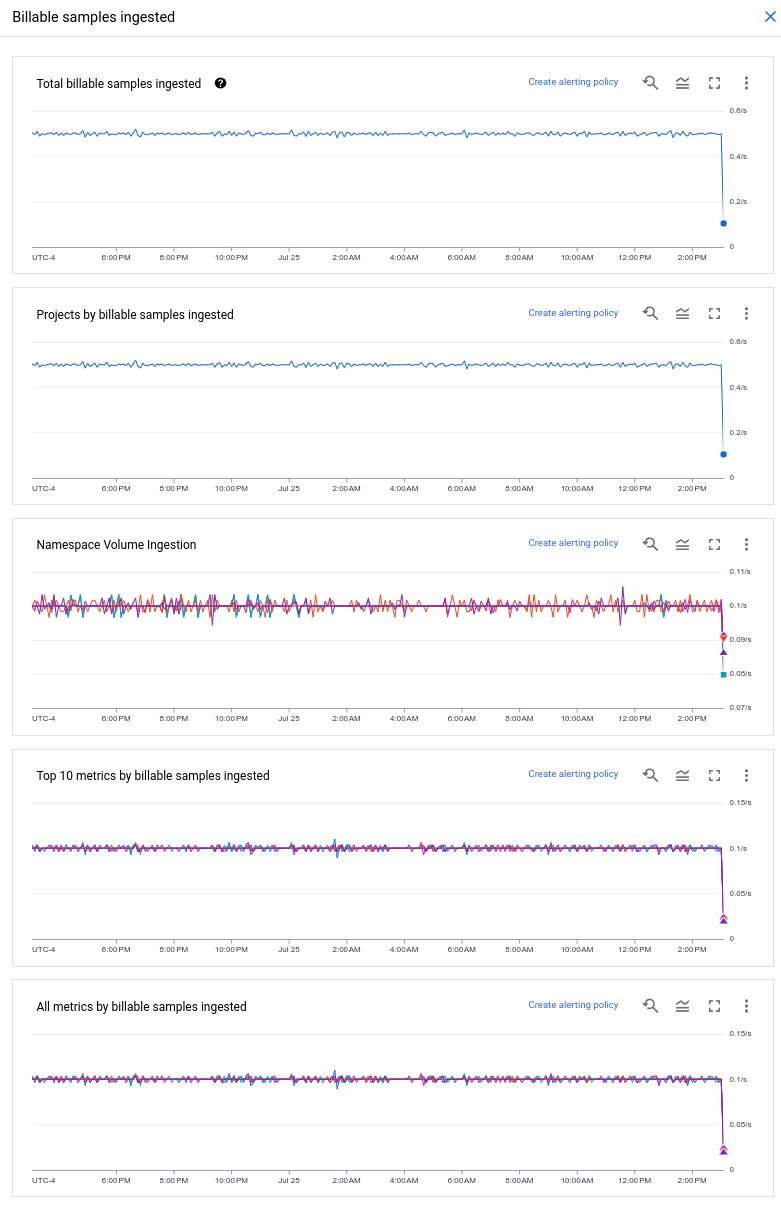
De forma predeterminada, las leyendas de los gráficos están contraídas. Para ver la lista de series temporales que se muestran en un gráfico, haz clic en legend_toggle Leyenda. Para obtener información sobre cómo definir referencias de tiempo o ampliar el gráfico en un periodo específico, consulta Explorar datos representados en gráficos.
Por ejemplo, si define la ventana temporal en una semana y observa un aumento constante pero inesperado de los datos ingeridos a lo largo del tiempo, puede comprobar si el aumento procede de una métrica específica o si se trata de una tendencia general en un grupo de métricas. Si una métrica es la responsable, puede investigar si la cardinalidad de la métrica también está aumentando.
Para ver la tasa de muestras facturables insertadas en el ámbito de métricas actual, utilice el gráfico Total de muestras facturables insertadas.
Para ver las contribuciones de cada proyecto de su ámbito de métricas al valor facturable total, utilice el gráfico Proyectos por muestras facturables ingeridas. Este gráfico puede indicarle qué proyectos envían más datos y si alguno de ellos está enviando una cantidad de datos cada vez mayor o menor.
Solo muestras facturables: para encontrar los espacios de nombres que envían métricas con las mayores contribuciones a los valores facturables, usa el gráfico Ingestión de volumen por espacio de nombres.
Para ver las métricas de su ámbito de métricas que más contribuyen a los valores facturables, use el gráfico Las 10 métricas principales por muestras facturables ingeridas. Puedes buscar picos, descensos o tendencias en las tasas de recogida, o bien una métrica con una línea muy diferente a las demás.
Para ver las contribuciones al valor facturable de todas las métricas de su ámbito de métricas, utilice el gráfico Todas las métricas por muestras facturables ingeridas. Este gráfico incluye las métricas del gráfico Top 10 (Los 10 principales) y puede mostrarte la distribución general de las tasas de recogida de tus métricas.
Para analizar cualquiera de estos gráficos con más detalle, haga clic en more_vert Más opciones y seleccione Ver en el explorador de métricas. Para ver ejemplos que empiezan con el gráfico Ingestión de volumen de espacio de nombres y usan el explorador de métricas para atribuir el volumen de ingestión, consulta lo siguiente:
Para obtener más información sobre cómo usar Explorador de métricas para analizar datos, incluidas acciones como comparar el comportamiento del mes actual con el del mes anterior, consulte Explorar datos representados en gráficos.
Crear alertas basadas en la ingesta de métricas
Para recibir una notificación cuando se produzca un pico, un descenso o una tendencia en las tasas de recogida de métricas facturables, cree una política de alertas. Por ejemplo, una disminución en la recogida de métricas puede indicar que tu aplicación no está funcionando correctamente. Del mismo modo, un pico podría provocar cargos inesperados. Por último, una tendencia al alza puede indicar que una métrica tiene demasiadas etiquetas o que está aumentando su cardinalidad. En todas las situaciones, una política de alertas puede notificarte el comportamiento inusual y, a continuación, puedes resolver la situación.
Si tiene métricas facturadas por bytes ingeridos y métricas facturadas por muestras ingeridas, debe crear una política de alertas para ambos valores de facturación.
Para crear una política de alertas que monitorice la tasa de recogida de métricas, haz lo siguiente:
-
En la Google Cloud consola, ve a la página Gestión de métricas:
Si usas la barra de búsqueda para encontrar esta página, selecciona el resultado cuya sección sea Monitorización.
- En la barra de herramientas, selecciona el periodo que quieras.
- En la tarjeta de resultados de los bytes o las muestras ingeridas, haga clic en Ver gráficos.
En el gráfico cuyos datos quieras monitorizar, haz clic en Crear política de alertas.
Se abrirá el cuadro de diálogo de la política de alertas con los campos de condición rellenados. Te recomendamos que revises todos los ajustes y hagas las siguientes modificaciones:
- Actualiza el valor del umbral de la condición. Puede que el valor predeterminado no sea satisfactorio.
- Añade los canales de notificación a la política.
- Dale un nombre a la política.
Para obtener más información, consulta el artículo Crear una política de alertas.
Investigar problemas con las métricas
Puede usar la página Gestión de métricas para investigar problemas con la estructura o el uso de sus métricas facturables. Por ejemplo, puede que te ocurra lo siguiente:
- Aumento del volumen facturable que se puede atribuir a una métrica específica.
- Informes sobre el aumento de la latencia de las consultas de una métrica específica.
- Errores al escribir datos de métricas, que pueden deberse a que se han alcanzado los límites de la cantidad o la frecuencia de los datos que se están escribiendo.
La aparición de errores al escribir datos de métricas puede estar relacionada con otros problemas, como un aumento inesperado del volumen facturable o un incremento de la latencia de las consultas. Por ejemplo, un cambio en la configuración de una métrica puede provocar un problema de cardinalidad, que puede afectar tanto al volumen de datos insertados como a la latencia de las consultas, y también puede provocar errores de escritura de métricas.
Ver errores de escritura de métricas
En la tarjeta de resultados Errores de escritura de métricas, puedes hacer lo siguiente:
- Consulta el estado de las solicitudes de escritura de métricas.
- Crea una política de alertas para que te avise si la tasa de errores de escritura de métricas supera un valor de umbral.
- Consulta los registros de auditoría para ver si hay errores de escritura de métricas, si los has habilitado. Estos registros pueden proporcionar información valiosa sobre las causas de los errores de escritura de métricas.
Para ver información sobre los errores al escribir datos de métricas, haga lo siguiente:
-
En la Google Cloud consola, ve a la página Gestión de métricas:
Si usas la barra de búsqueda para encontrar esta página, selecciona el resultado cuya sección sea Monitorización.
- En la barra de herramientas, selecciona el periodo que quieras.
En la tarjeta de resultados Errores de escritura de métricas, haga clic en Ver errores.
Para ver el estado de las solicitudes de escritura de métricas en la API Cloud Monitoring, usa el gráfico API - Create Time Series (Status Codes) (API - Crear series temporales [códigos de estado]). En este gráfico se muestran las llamadas al método
timeSeries.create.Cada serie temporal muestra la tasa de escrituras de un código de estado HTTP específico. Si el gráfico muestra una sola línea para los resultados del estado 2xx, significa que no tienes errores de escritura de métricas. En la siguiente captura de pantalla se muestran resultados con el estado 2xx y un pequeño número de resultados con los estados 4xx y 5xx:
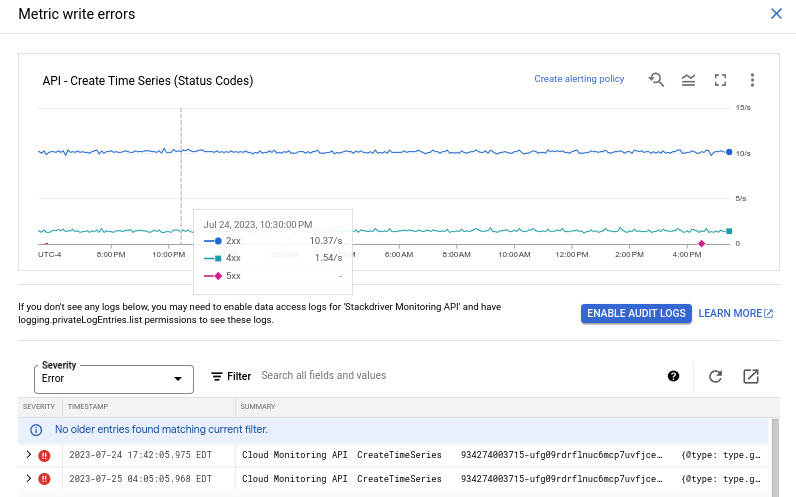
Si observa un aumento en el número de solicitudes de escritura de métricas, es posible que tenga un problema de cardinalidad.
Si el gráfico muestra códigos de estado de errores y has habilitado los registros de auditoría de tu proyecto, puedes usar los registros para investigar las causas de los errores. La consulta preconfigurada de los registros busca errores asociados al método de la API Monitoring
timeSeries.create. Este método se llama cada vez que se escribe una métrica.Los registros de errores de
timeSeries.createpueden proporcionarte más información sobre los motivos de los códigos de estado de error. El método puede fallar si, por ejemplo, intentas escribir demasiados datos a la vez o si superas el límite del número de series temporales activas. Para obtener más información, consulta la sección Métricas definidas por el usuario del documento sobre cuotas de Monitoring.
Investigar errores de creación de métricas
Otro método relacionado con las métricas que podría fallar es el método
metricDescriptors.create.
El método metricDescriptors.create se llama la primera vez que escribes datos de serie temporal para una métrica nueva o si cambias la estructura de los datos de la métrica, lo más probable es que sea añadiendo nuevas etiquetas. Los registros de auditoría de los errores de este método están disponibles en la entrada de cada métrica de la tabla de métricas.
Para ver los registros de auditoría de una métrica específica, haz lo siguiente:
-
En la Google Cloud consola, ve a la página Gestión de métricas:
Si usas la barra de búsqueda para encontrar esta página, selecciona el resultado cuya sección sea Monitorización.
- En la barra de herramientas, selecciona el periodo que quieras.
- Busque la métrica en la tabla y, a continuación, haga clic en more_vert Acciones.
Selecciona Ver registros de auditoría de métricas.
La consulta preconfigurada de los registros busca errores asociados al método de la API Monitoring
metricDescriptors.create.
Los errores del método metricDescriptors.create pueden ayudarte a identificar posibles problemas en el diseño de tus métricas. Es posible que veas errores de este método si superas el número permitido de descriptores de métricas o el número de etiquetas de un descriptor de métricas.
Para obtener más información, consulta la sección Métricas definidas por el usuario del documento Cuotas de Monitoring.
Modelos de precios de métricas facturables
Por lo general, las métricas del sistema de Cloud Monitoring son gratuitas, mientras que las métricas de sistemas o aplicaciones externos no lo son. Las métricas facturables se facturan según el número de bytes o el número de muestras ingeridas. En esta sección se describen la ingestión basada en bytes y la ingestión basada en muestras.
Para obtener información detallada sobre las funciones de pago de Cloud Monitoring, consulta las secciones de Cloud Monitoring de la página Precios de Google Cloud Observability.
Facturación por bytes o muestras ingeridas
Las métricas facturables se facturan según el número de bytes o el número de muestras que se ingieren. Cada vez que se escribe una métrica, la operación de escritura incluye un valor de datos. El valor de los datos puede ser un escalar, como un número entero o un número de coma flotante, o puede ser una distribución, un tipo de datos complejo que incluye varios valores diferentes. Para obtener más información sobre los tipos de valores que puede escribir una métrica, consulte Tipo de valor.
Tanto la frecuencia con la que se escribe la métrica (la frecuencia de muestreo) como el tipo de datos que escribe (escalares o distribuciones) afectan a la cantidad de datos ingeridos, independientemente de si la ingestión se cobra por bytes o por muestras ingeridas.
"Bytes ingeridos" significa que los cargos se basan en el volumen de datos ingeridos, medido en bytes. A efectos de los precios, cada valor escalar se contabiliza como 8 bytes y cada distribución, como 80 bytes. Para obtener más información y ejemplos, consulta Métricas cobradas por bytes ingeridos.
"Muestras ingeridas" significa que los cargos se basan en el número de mediciones ingeridas. A la hora de establecer los precios, cada valor escalar se contabiliza como una muestra y cada distribución se contabiliza como dos muestras más una por cada segmento de histograma que tenga un recuento distinto de cero. Para obtener más información y ejemplos, consulta Métricas cobradas por muestras ingeridas.
La mayor diferencia entre los dos modelos de precios se da en los valores de distribución. La ingestión basada en bytes cobra una tarifa plana por las distribuciones, pero la ingestión basada en muestras tiene en cuenta los datos de la distribución. Las distribuciones con histogramas dispersos (pocos segmentos de histograma con valores distintos de cero) se contabilizan como menos muestras que las distribuciones con histogramas densos, en las que la mayoría de los segmentos tienen valores distintos de cero.
Métricas facturables en la página Gestión de métricas
En la página Gestión de métricas se muestran las métricas facturables por dominio. El dominio le proporciona información sobre cómo se ha recogido la métrica y de dónde procede.
En la siguiente tabla se describen las categorías de métricas facturables disponibles en la página Gestión de métricas y si se miden por bytes o por muestras ingeridas:
| Dominio | Prefijo de métrica | Modelo de precios | Significado |
|---|---|---|---|
| Agente | agent.googleapis.com |
Bytes | Métricas que recogen los agentes de recursos externos.
Para ver listas de estas métricas, consulte los artículos sobre las métricas del agente de operaciones y las métricas antiguas de Monitoring y Logging.
Las métricas de integraciones de terceros que recoge el agente de Monitoring antiguo también se registran como métricas de "agente". Consulte las métricas de aplicaciones de terceros.
Las métricas Los agentes también recogen métricas sobre sí mismos. Estas métricas, identificadas por el prefijo |
| Personalizado y definido por el usuario | custom.googleapis.com |
Bytes | Métricas que definas tú. |
| Externo | external.googleapis.com |
Bytes | Métricas de algunas bibliotecas de código abierto o proveedores externos. Para obtener más información, consulta el artículo sobre métricas externas. |
| Carga de trabajo | workload.googleapis.com |
Bytes | Métricas de integraciones de terceros escritas por el Agente de operaciones. Para ver una lista de estas métricas, consulte Métricas de aplicaciones de terceros. |
| Prometheus | prometheus.googleapis.com |
Ejemplos | Métricas recogidas mediante Google Cloud Managed Service para Prometheus o mediante el agente de operaciones y el receptor de Prometheus o el receptor de OTLP. |
Otras métricas facturables
La página Gestión de métricas no muestra las métricas basadas en registros definidas por el usuario. Estas métricas, que se derivan contando los valores de las entradas de registro, tienen el prefijo logging.googleapis.com/user.
Las métricas basadas en registros definidas por el usuario se cobran por bytes ingeridos.
Siguientes pasos
- Usa el agente de operaciones para recoger métricas:
- Usa Google Cloud Managed Service para Prometheus para recoger métricas:
- Recoger métricas de entornos on-premise y de nube híbrida con BindPlane
- Crear métricas definidas por el usuario con la API Monitoring
- Precios de Google Cloud Observability

